Wifi нь Android 6.0-ийг байнга ажиллуулж байдаг. Утасны Wi fi модуль, хэрхэн, хэрхэн харагдаж байна
2015 оны 3-р сарын 20, 11:56 цагт
Би Андройд програмыг хэдэн жилийн турш ашиглаж байгаа боловч энэ нь намайг гайхшруулсаар байна. Өнөөдөр би түүний хэд хэдэн онцлог шинж чанар, тэдгээрийг даван туулах арга замын талаар танд ярих болно.
1. Андройдын хамгийн алдартай хачин байдал бол мэдээжийн хэрэг програмуудыг аяндаа эхлүүлэх явдал юм. Хөгжүүлэгчид яагаад үүнийг хийснийг би мэдэхгүй, гэхдээ үнэн хэвээр байна: Андройд өөрийн програмыг хэзээ ч ашигладаггүй байсан ч аяндаа эхлүүлдэг. Дашрамд хэлэхэд энэ "хэзээ ч ашиглахгүй" гэдэг нь бас тусдаа мөч юм. Устгах урьдчилан суулгасан програмууд энэ нь боломжгүй бөгөөд "цэвэр" системийг олоход хэцүү байдаг бөгөөд энэ нь ховор гардаг бөгөөд тоног төхөөрөмжийн чанар нь хүссэн зүйлээ үлдээж чаддаг. Тиймээс, танд шаардлагагүй хэдэн арван програмыг тэвчих хэрэгтэй.
Миний мэдэх цорын ганц шийдэл бол ашиглагдаагүй програмуудыг идэвхгүй болгох явдал юм. Энэ нь физик санах ойг чөлөөлөхгүй боловч RAM-г буулгаж, батерейны хэрэглээг багасгах болно. Мэдээжийн хэрэг, цочролын зэрэг. Үүнийг хийхэд хялбар байдаг: "тохиргоо" - "програмууд" - хүссэн (илүү нарийвчлалтай - шаардлагагүй) сонгох - "идэвхгүй болгох".
2. In сүүлийн үед таблет дээр хөдөлгөөнт модулийг нэмэх нь моод болжээ. Та SIM карт суулгаж, WiFi хайх эсвэл Bluetooth-ээр утсаар холбогдох шаардлагагүйгээр бэлэн интернэттэй болно. Гэхдээ "энд, одоо" интернет хүн бүрт хэрэггүй тул SIM картын оролт хоосон байж магадгүй юм. Энэ тохиолдолд жирийн хүний \u200b\u200bхувьд огт ойлгомжгүй нөхцөл байдал үүсдэг: бид зөөврийн модулийг ашигладаггүй боловч зайныхаа хэдэн хувийг зарцуулдаг хэвээр байна.
Энэхүү протоколыг "Нислэг" горимыг асаах замаар шийддэг.
3. Батерейны 4% нь унтраасан (!) WiFi модульд зарцуулагддаг болохыг олж мэдэхэд хамгийн том толгой эргэм явдал гарсан. Тэд. энэ нь унтраалттай боловч эрчим хүч зарцуулсаар байна.
Тохиргоог ухаж үзээд би сонирхолтой функц оллоо. " Гео байршлын үйлчилгээ болон бусад зүйлийг зөвшөөрөх google програмууд WiFi модуль унтраалттай байсан ч гэсэн сүлжээ хайх". Анхдагч байдлаар энэ функц идэвхжсэн байна. Зарчмын хувьд яагаад хэрэг болох, програмууд сүлжээ хайх, тохирох зүйл олдсон тохиолдолд юу хийхийг би ойлгохгүй байна. Харамсалтай нь одоо надад үнэгүй Wi-Fi байхгүй байна. google how - юу ч байсан болно.
Тохиргоонд орохын тулд та дараахь зүйлийг хийх хэрэгтэй: системийн тохиргоон дээр бид контекст цэсэнд WiFi -\u003e хайж байна. "Нэмэлт функцууд" -ыг сонгоно уу.
p.s. Энэ асуудал нь тус тусдаа төхөөрөмжүүдийн онцлог шинж юм. Ялангуяа таблет дээрээс олж мэдээд би утсан дээр үүнтэй төстэй зүйл олсонгүй.
Ерөнхийдөө дээр дурдсан бүх арга хэмжээг хэрэгжүүлснээр төхөөрөмж нь батерейны цэнэгийн 10 орчим хувийг авах болно. Энэ нь маш их юм - өдөрт 2 цаг нэмэлт цаг. Тиймээс үүнийг ашигла, энэ нь хэн нэгэнд хэрэг болно гэж найдаж байна.
Орчин үеийн ухаалаг гар утасны давуу талуудын нэг нь байнгын холбоотой байж, шинээр гарч ирж буй асуудлуудыг цаг алдалгүй шийдвэрлэх чадвар юм. Энэ нь зөвхөн тухай биш юм хөдөлгөөнт харилцаа холбоо, гэхдээ бас холбогдох замаар интернет ашиглах боломжийн талаар wI-FI сүлжээ... Ажил хэрэгч хүний \u200b\u200bхувьд энэ онцлог шинж чанар нь хөдөлгөөнт төхөөрөмжийг бизнест орлуулшгүй туслагч болгодог.
Ухаалаг гар утасны зөв тохируулга нь төхөөрөмжийн чадварыг өргөжүүлэх төдийгүй бусад хэрэгслийг түүнтэй холбох боломжийг олгодог. Өөр утас, таблет эсвэл компьютерийг сүлжээнд холбохын тулд утсаа WI-FI чиглүүлэгч болгон ашиглаж сурах.
Тасралтгүй холболт гар утас сүлжээнд суурилуулсан WI-FI модулийг өгдөг. Хэрэв түүний эвдрэл, эвдрэл, буруу тохиргоо гарсан тохиолдолд интернетэд ажиллах нь зарим хүндрэлтэй холбоотой байх болно.
WI-FI модуль утсан дээр ямар харагддаг вэ?
WI-FI модуль нь самбар, гогцоо, антеннаас бүрдэх суурилуулсан төхөөрөмж юм. Модулийн хэвийн ажиллагааны үеэр ухаалаг гар утас нь интернетэд тасралтгүй нэвтрэх боломжтой бөгөөд хурдан хайж, идэвхтэй сүлжээнд холбогддог.
Гэсэн хэдий ч хэрэглэгч төхөөрөмжтэй холбоотой асуудалтай тулгарч магадгүй юм. Холболтын алдаа нь хоёулаа холбоотой байж болно програм хангамжтоног төхөөрөмжийн байдал.
Бусад Fly ухаалаг гар утаснууд
Манай вэбсайт дээрээс Android дээр үлдсэн Fly ухаалаг гар утаснуудын каталогийг олох боломжтой.
Хэрэв WI-FI утасны модуль ажиллахгүй бол
Байнгын холболт байхгүй байгаа шалтгааныг асуудлын мөн чанарыг тайлбарлах замаар тодорхойлж болно. Модулийн эвдрэлийг хэд хэдэн шинж тэмдгээр илэрхийлдэг.
- ухаалаг гар утас нь чиглүүлэгчийн ойролцоо байсан ч WI-FI сүлжээний сул дохиог авдаг;
- ухаалаг гар утас хүссэн сүлжээгээ илрүүлээгүй;
- ухаалаг гар утас илрүүлсэн боловч сүлжээнд холбогдоогүй байна (зөв нууц үгээ оруулсан тохиолдолд).
Програм хангамжийн доголдлыг арилгахын тулд та ухаалаг гар утсаа дахин тохируулах эсвэл төхөөрөмжийг дахин асаах боломжтой.
Хэрэв програм хангамжийн алдааг арилгаж, ерөнхий тохиргоог сэргээж, ухаалаг гар утсыг анивчсаны дараа асуудал хэвээр байвал та техникийн хүчин зүйлтэй холбоотой шалтгааныг хайх хэрэгтэй. Энэ нь холболтын асуудлууд гэсэн үг юм гар утас утасгүй сүлжээнд WI-FI модулийн эвдрэл, түүний бүрэлдэхүүн хэсгүүдийн гэмтэл (гогцоо эсвэл антен) зэргээс үүдэлтэй байж болно.
Зөвхөн цогц оношлогоо нь утасны WI-FI модуль үнэхээр алдаатай эсэхийг тодорхойлж чадна. Нарийвчилсан үр дүнг олж авах, төхөөрөмжийн ажиллагааны бүрэн дүр зургийг гаргахын тулд мэргэжилтэнтэй холбоо барих хэрэгтэй үйлчилгээний төв... Шидтэн нь асуудлын хамгийн их магадлалтай шалтгааныг тодорхойлж, оновчтой шийдлийг санал болгоно.
Ихэнх тохиолдолд ухаалаг гар утасны WI-FI модулийг эсвэл түүний бүрэлдэхүүн хэсгүүдийг засах замаар асуудлыг шийддэг.

Төхөөрөмжийг засах боломжгүй нөхцөл байдал бас бий. Жишээлбэл, мэдэгдэхүйц эвдрэлийн дараа нэгжийн зарим элементийг засах боломжгүй байж болно. Энэ тохиолдолд мастер үүнийг орлодог. Мастер нь WI-FI модулийн утсан дээр яг юу байгааг яг таг мэддэг бөгөөд шаардлагатай хэсгийг хурдан сонгох боломжтой болно.
Гэсэн хэдий ч ухаалаг гар утасны ажилд ямар нэгэн доголдол гарахгүй байхын тулд худалдан авалтын үе шатанд сонголтоо анхааралтай хийх хэрэгтэй.
Хэрэв та яг одоо хайж байгаа бөгөөд сонгосон төхөөрөмждөө найдвартай төхөөрөмж худалдаж авахыг хүсч байгаа бол та зөвхөн интернет холболтын чанар төдийгүй охидын эхний ээлжинд анхаарч үздэг бусад чухал хүчин зүйлүүдийг анхаарч үзэх хэрэгтэй. Охидын хувьд хамгийн сайн ухаалаг гар утсыг хэрхэн сонгохыг олж мэдээрэй, ингэснээр энэ нь зөвхөн үзэсгэлэнтэй дагалдах хэрэгсэл төдийгүй ашигтай төхөөрөмж болох болно.
Энэ нийтлэлд зөөврийн компьютерээ утасгүй сүлжээнд хэрхэн холбох талаар би аль хэдийн бичсэн байсан. Үүнд би Wi-Fi-г хэрхэн асаах талаар ярилцсан янз бүрийн арга, гарч болзошгүй янз бүрийн асуудлыг авч үзсэн. Гэхдээ зөөврийн компьютер дээрээ Wi-Fi-г хэрхэн унтраах талаар би хараахан бичээгүй байна. Тиймээс одоо би write бичих болно.
Яагаад Wi-Fi-г яагаад унтраасан юм бэ? Янз бүрийн тохиолдол байдаг. Жишээлбэл, та зөөврийн компьютерээ сүлжээний кабелиар холбож интернетэд аялахыг хүсч байна. Энд тэр мөн утасгүй сүлжээнд холбогддог бөгөөд хэрэв тэр холбогдоогүй бол боломжтой сүлжээг хайж олох болно.
Хэрэв та батерейны хүчээр ажилладаг бол боломжтой сүлжээнүүдийн байнгын хайлт нь үүнийг хурдан дуусгах болно. Тиймээс утасгүй модулийг зүгээр л унтраах нь дээр.
Үүнийг яаж хийхийг би танд хэлэх болно үйлдлийн систем Windows 7, Windows 8. Би Windows 7-ийн жишээн дээр бичих болно, гэхдээ наймд бүгд яг ижил байна. Унтраах зүйл юу байна, тэнд байна гэж надад хэлэх байх тусгай товчлуурууддээр дарж зөөврийн компьютер дээрх бүх утасгүй сүлжээнүүд унтраалттай байна. Тийм ээ, ийм товчлуурууд байдаг. Гэхдээ тэд тэр бүр ажиллаад байдаггүй, хэрэв тийм бол тэд хийх ёстой зүйлээрээ ажилладаггүй.
Жишээлбэл, энд asus зөөврийн компьютер... Би гарын товчлолыг дарлаа Fn + F2 (эдгээр түлхүүрүүдийг бүх Asus зөөврийн компьютер дээр ашигладаг)... Бүх утасгүй сүлжээнүүдийг идэвхгүй болгосон дүрс гарч ирнэ. Үүн шиг:

Wi-Fi нь ажиллаж байсан бөгөөд одоо ч ажиллаж байна. Хэрэв та, жишээлбэл, lenovo зөөврийн компьютер, эсвэл Acer, товчлуурын хослол өөр байна. Хэрэв тэр үед би андуураагүй бол Fn + F3... Fn товчлуур ба F1, F2 товчлуурын нэг ... Ихэвчлэн сүлжээний дүрс тэмдэгтэй байдаг.
Би мэдэхгүй байна, магадгүй та драйвераа шинэчлэх хэрэгтэй, эсвэл өөр зүйл хийх хэрэгтэй. Би энэ ширэнгэн ой руу орохыг ч хүсэхгүй байна. Илүү хялбар бөгөөд найдвартай арга байдаг.
Анхаар! Энэ зүйлийг олж мэдсэн: хэрэв та утасгүй сүлжээг унтраах товчлуурын хослолыг дарвал (миний Asus зөөврийн компьютер дээр энэ бол Fn + F2), дараа нь дээр бичсэнчлэн юу ч болохгүй.
Гэхдээ хэрэв та тэдгээрийг "унтраах" горимд үлдээвэл дахин ачаалсны дараа Wi-Fi ажиллахгүй болно. Зүгээр л торны хажууд байгаа улаан загалмай. Статус: “Холболт байхгүй байна”. Унтраах, асаах утасгүй адаптер Туслахгүй. Та алдааг олж засварлах хэрэгтэй. Магадгүй олон хүмүүс ийм асуудалтай тулгардаг байх. Маргааш би энэ асуудлын талаар нийтлэл бичих болно.
Өө тиймээ, би бараг мартчихсан. Wi-Fi-г асаахад зориулагдсан зөөврийн компьютерын товчлуур байгаа байх. Гэхдээ шинэ загварууд дээр ийм товчлуурууд үүнийг хийхээ больсон бололтой.
Одоо энгийн бөгөөд найдвартай арга замыг авч үзье, тэр ч байтугай утасгүй сүлжээний холболтыг идэвхгүйжүүлэхэд ашиглаж болох бүх нийтийн аргыг хэлье.
Утасгүй сүлжээний холболтыг идэвхгүйжүүл
Мэдэгдлийн самбар дээрх сүлжээний дүрсэн дээр хулганы баруун товчийг дарна уу. Бид сонгодог Сүлжээ ба хуваалцах төв (Windows 8-т адилхан).
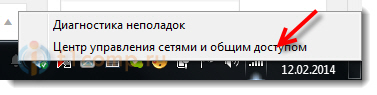
Цонх нээгдэх бөгөөд үүнд тухайн зүйлийг баруун товшино уу Адаптерийн тохиргоог өөрчлөх.
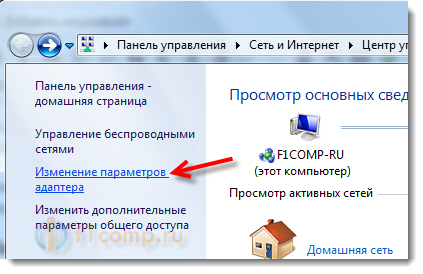
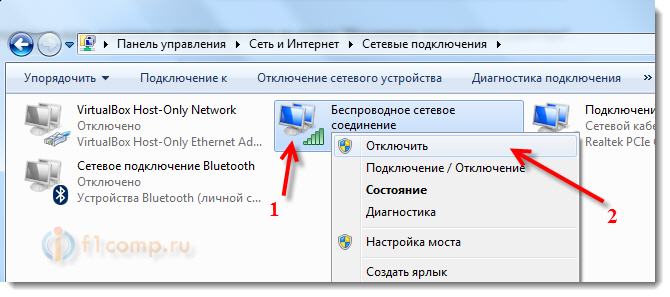
Энэ бол Wi-Fi унтраалттай байна! Мэдэгдлийн самбар дээрх холболтын байдал иймэрхүү байх болно (гэхдээ хэрэв та холбогдсон бол сүлжээний кабель, дараа нь статус өөр байх болно):
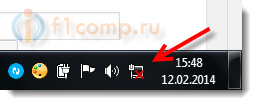
Утасгүй сүлжээний холболтыг буцааж асаахын тулд үүнийг яг ижил аргаар хий, гэхдээ сонгоно уу Идэвхжүүлэхболон Wi-Fi дахин ажиллах болно.
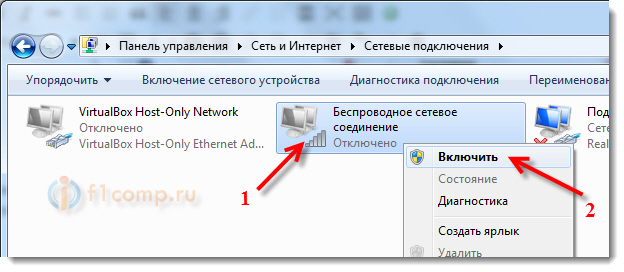
Дашрамд хэлэхэд, хэрэв та бүх зүйлийг ийм байдлаар хийвэл зөөврийн компьютерээ дахин асаасны дараа ч холболт хийх боломжтой сүлжээ хайхгүй болно.
Энэ арга нь аливаа зөөврийн компьютер, нэтбүүк эсвэл Windows 7, эсвэл Windows 8 үйлдлийн систем дээр ажиллахад тохиромжтой. Windows XP дээр үүнийг яг ижил аргаар хийдэг. Гэхдээ харамсалтай нь дэлгэцийн агшинд харуулах арга алга.